پروفایل
در این بخش اطلاعات فردی پزشک و تخصص ایشان قابل نمایش است.

اطلاعات عمومی

اطلاعات همکار
در این قسمت میتوانید اطلاعات همکارانی که پیشتر به سامانه اصافه کردید را مشاهده نمایید، همچنین میتوانید دستیار و یا منشی نیز به سامانه پروفایل خود اضافه کنید.

محل کار
محل های طبابت پزشک در بخش پروفایل قابل نمایش است.
این بخش شامل نوع محل طبابت نام آن، شناسه یکتای سیام، بیمه تامین و سلامت آن و محل کار نمایش داده میشود.

فعالسازی بیمه سلامت
در هر محل طبابت پزشک در بخش پروفایل، امکان فعال سازی بیمه سلامت ایشان فراهم است.
با کلیک بر روی ورود در بیمه سلامت، پنجرهای باز میشود که پزشک با وارد کردن نام کاربری و رمز عبور بیمه سلامت محل کار مورد نظر را فعال میکند.
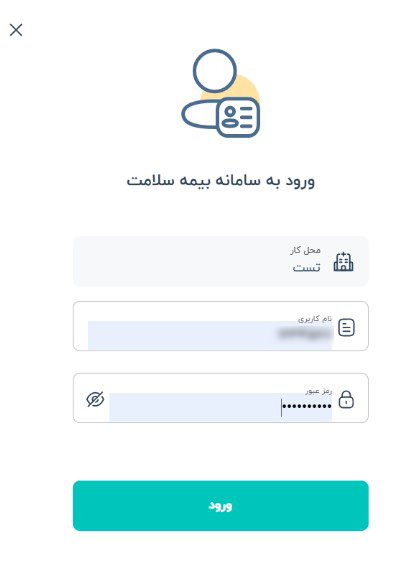
راهنمای گام به گام
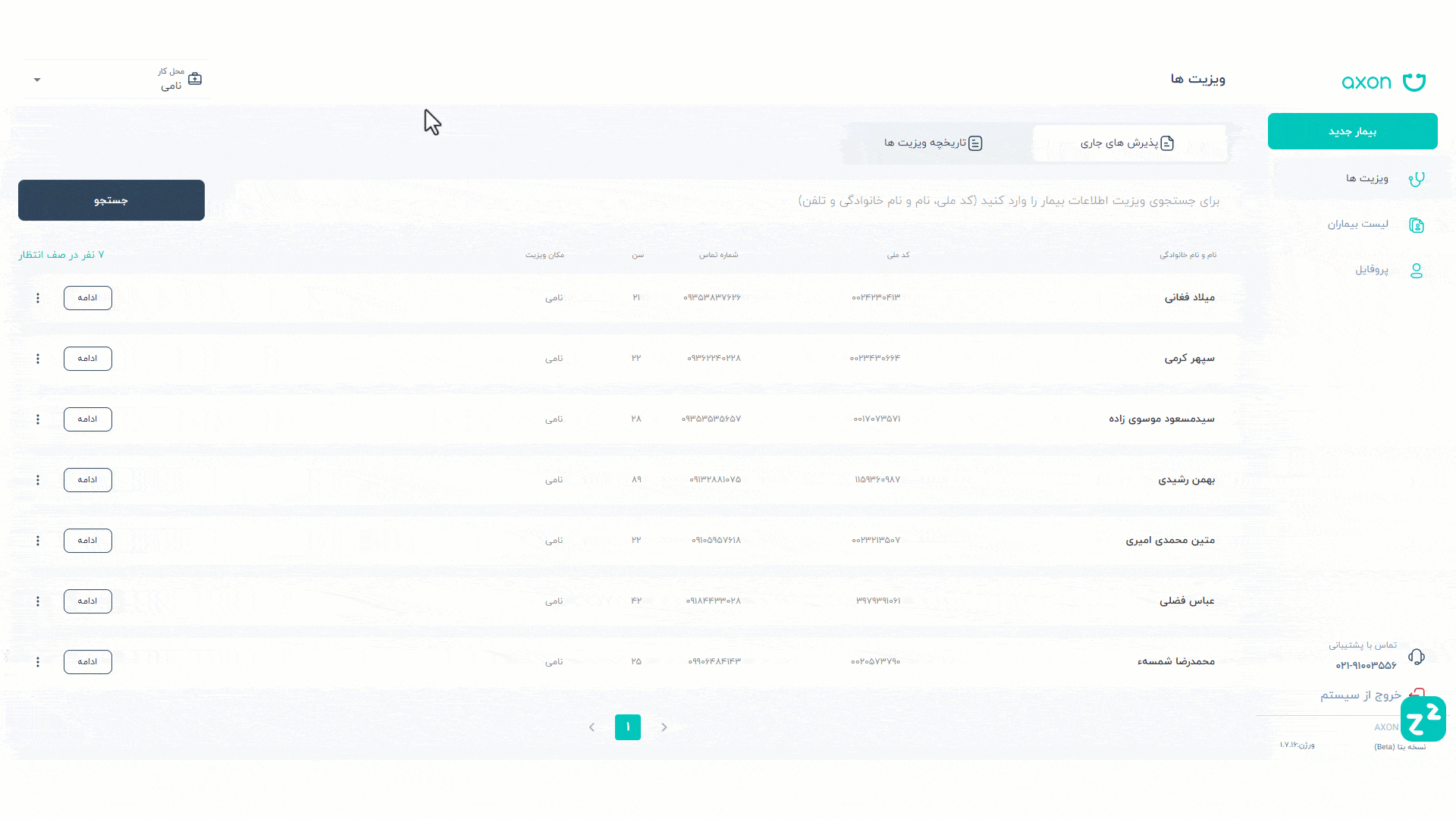
ویدیوی آموزشی
پرسش های پر تکرار
در تمام صفحات اکسون، بالا صفحه سمت چپ محل کارهای فعال قابل مشاهده است.
بعد از وارد شدن به پروفایل، محل کار مد نظر را فعال کنید، رو به روی آن گزینهی ورود را انتخاب و با نام کاربری و رمز عبور بیمه سلامت همان محل کار میتوانید وارد شوید.
استعلام تخصص پزشک مستقیم از سازمان نظام پزشکی صورت میگیرد، در صورت هرگونه مغایرت نسبت به روز بودن مدارک خود در سازمان نظام پزشکی اطمینان حاصل فرمایید.
در صورت ارسال مدارک نیز میتوانیم به تغییر تخصص پزشک اقدام نماییم.
در قسمت پروفایل با انتخاب گزینهی “افزودن محل کار جدید” در سمت چپ صفحه، میتوانید اقدام به ثبت محل کار کنید.
شناسه یکتا سیام که با نام کد سیام هم شناخته میشود در راستای اجرای سیاستهای نظام سلامت الکترونیک و مدرن توسط وزارت بهداشت معرفی شده است.
این شناسه، 32 کاراکتری و ماشینی است و با هدف یکپارچگی سیستمهای نرم افزاری مورد استفاده در مراکز سلامت(بیمارستان ها،درمانگاه و…) به وجود آمده است.
کد سیام برای ثبت نسخه بیماران بیمه تامین اجتماعی در مراکز درمانی مد نظر است.
در قسمت افزودن محل جدید و انتخاب گزینهی “یافتن کد سیام” و پس از باز شدن صفحه جدید با وارد کردن اطلاعات
در قسمتهای نام سازمان، نام دانشگاه ناظر، استان و شهرستان، می توانید کد سیام مرکز را به دست آورید.
بله، پس از اضافه کردن محل کار با انتخاب گزینهی “ورود” برای محل کار مورد نظر در سمت چپ صفحه و وارد کردن نام کاربری و رمز عبور بیمه سلامت خود میتوانید با همان محل کار اقدام به ویزیت و ثبت نسخه برای مراجعین تحت پوشش بیمه سلامت کنید.
بله، در بالای صفحه سمت چپ میتوانید محل کار خود را از بین محل کارهای فعال انتخاب کنید.
در مرحله استعلام نیز این امکان وجود دارد.
اگر گزینهی “ورود” نمایش داده شود به معنی عدم ورود به بیمه سلامت است و اگر گزینهی “خروج” نمایش داده شود به این معنی است که ورود شما به بیمه سلامت با موفقیت انجام شده است.
بله، با انتخاب گزینهی قلم در انتهای توضیحات هر محل کار میتوانید اقدام به ویرایش اطلاعات هر محل کار کنید.
خیر، حتما باید محل کار فعالی وجود داشته باشد.
خیر، در صورتی که از آن محل کار استفاده نمیکنید آن را غیرفعال کنید.
اگر در این قسمت علامت تیک نمایش داده شود به این معنی است که این محل کار به بیمه تامین اجتماعی متصل است،
همچنین اگر علامت ضربدر نمایش داده شود به این معنی است که این محل کار به بیمه تامین اجتماعی متصل نیست و باید اطلاعات ثبت شده محل کار ویرایش شود.